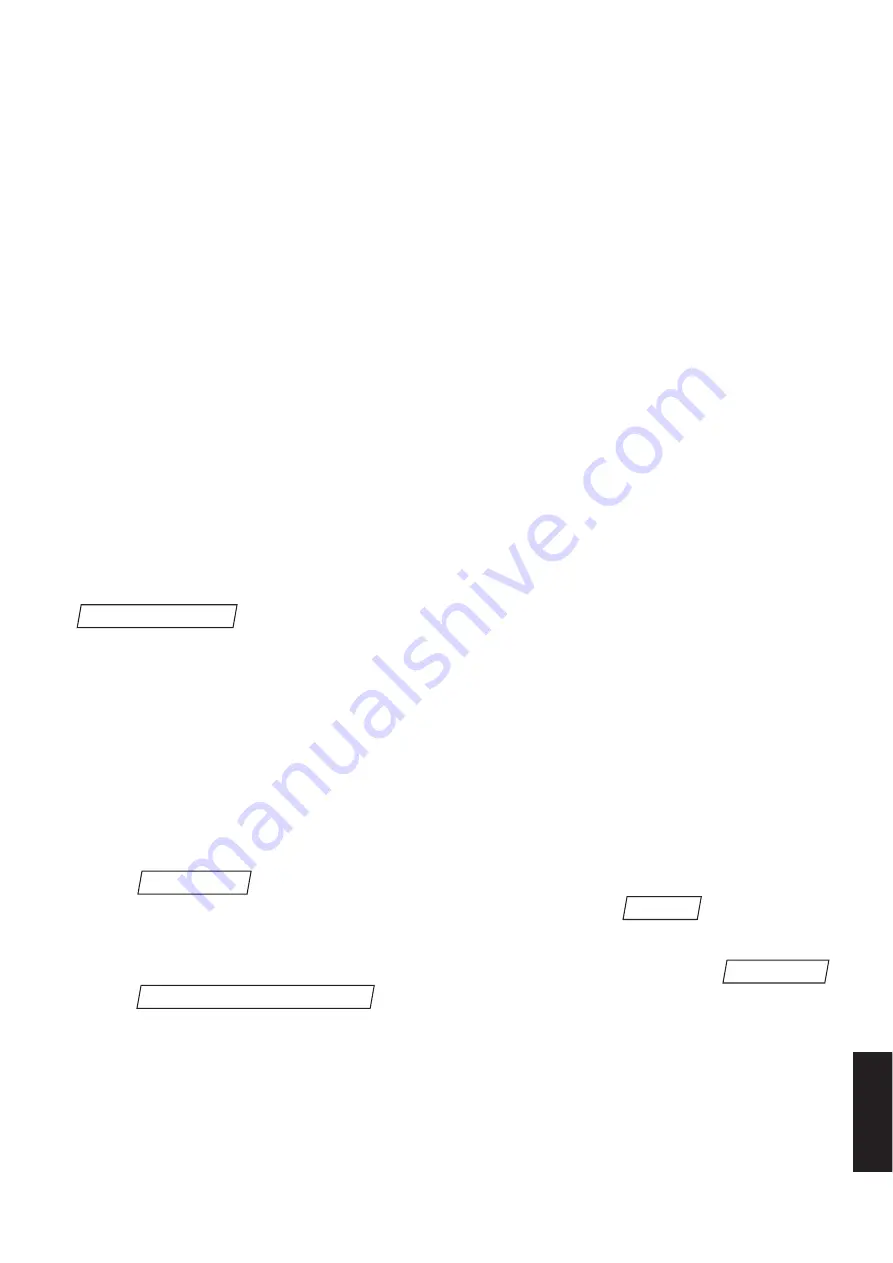
Pour l'optimisation une chaîne de filtrage (3 étapes) est disponible. Les fonctions de
filtrage individuellement configurables sont appliquées l'une après l'autre à la zone
de recherche.
Les fonctions de filtrage suivantes peuvent être sélectionnées pour chaque étape de
la chaîne de filtrage:
• Lissage pour éliminer des bruits parasites dans l'image,
• 1x élargissement des pixels sombres, 2x élargissement des pixels sombres si les
modules sombres du code sont plus petits que les modules clairs du code et
• 1x élargissement des pixels clairs, 2x élargissement des pixels clairs si les modules
clairs du code sont plus petits que les modules sombres du code.
Info
La combinaison habile des filtres permet une optimisation dans des cas particuliers. Si par
exemple des pixels clairs sont élargis une fois dans la première étape de filtrage et des pixels
sombres sont élargis une fois dans la deuxième étape de filtrage, tous les parasites sombres
ponctuels qui ne sont pas plus grands qu'un pixel d'image disparaissent de l'image. En géné-
ral, l'influence sur le code Data Matrix n'est pas importante.
Prenez en considération que chaque opération de filtrage prend du temps et que de
ce fait le taux de lecture réalisable se réduit durant le fonctionnement.
Vous pouvez tester les réglages effectués dans ce dialogue en cliquant sur le bouton
. Une image est ensuite capturée et décodée. L'état et le résultat
de la lecture sont indiqués dans la fenêtre de rendement. Grâce aux caractéristiques
déterminées relatives à la qualité (voir l'annexe, page 80), vous pouvez optimiser vos
réglages de manière interactive. Pour une analyse détaillée de problèmes lors de la
lecture, les coins du code déterminés et la couleur de chaque module Data Matrix
déterminée par le lecteur sont également représentés. La couleur du module est
visualisée sur le module sous forme d'un pixel coloré. Un pixel bleu sur un module
signifie que le lecteur a identifié le module comme module clair, un pixel jaune que
le module a été identifié comme sombre.
Vous pouvez également analyser différents échantillons. Pour ce faire, sélectionnez le
mode
pour montrer une image continue et positionnez un échantillon
dans la zone de lecture. Retournez ensuite dans le mode
et testez vos
réglages.
Vous passez à l'étape suivante du paramétrage en cliquant sur le bouton
ou sur
.
Configuration de l'interface
Continuer >
Réglage
Observation
Simulation trigger
71
FRANÇAIS






























